Pendahuluan
SPSS (Statistical Package for the Social Sciences) adalah perangkat lunak statistik yang sangat populer di kalangan peneliti, analis data, dan akademisi. SPSS memungkinkan pengguna untuk mengolah, menganalisis, dan memvisualisasikan data dengan berbagai metode statistik. Hasil analisis SPSS sering kali perlu disajikan dalam format laporan yang mudah dibaca dan dipahami, seperti dokumen Word. Proses konversi file SPSS ke Word dapat menjadi tantangan tersendiri, terutama jika data yang diolah cukup kompleks. Artikel ini akan membahas secara mendalam berbagai cara untuk mengubah file SPSS ke Word, termasuk kelebihan dan kekurangan masing-masing metode, serta tips dan trik untuk memastikan hasil konversi yang optimal.
Mengapa Konversi SPSS ke Word Penting?
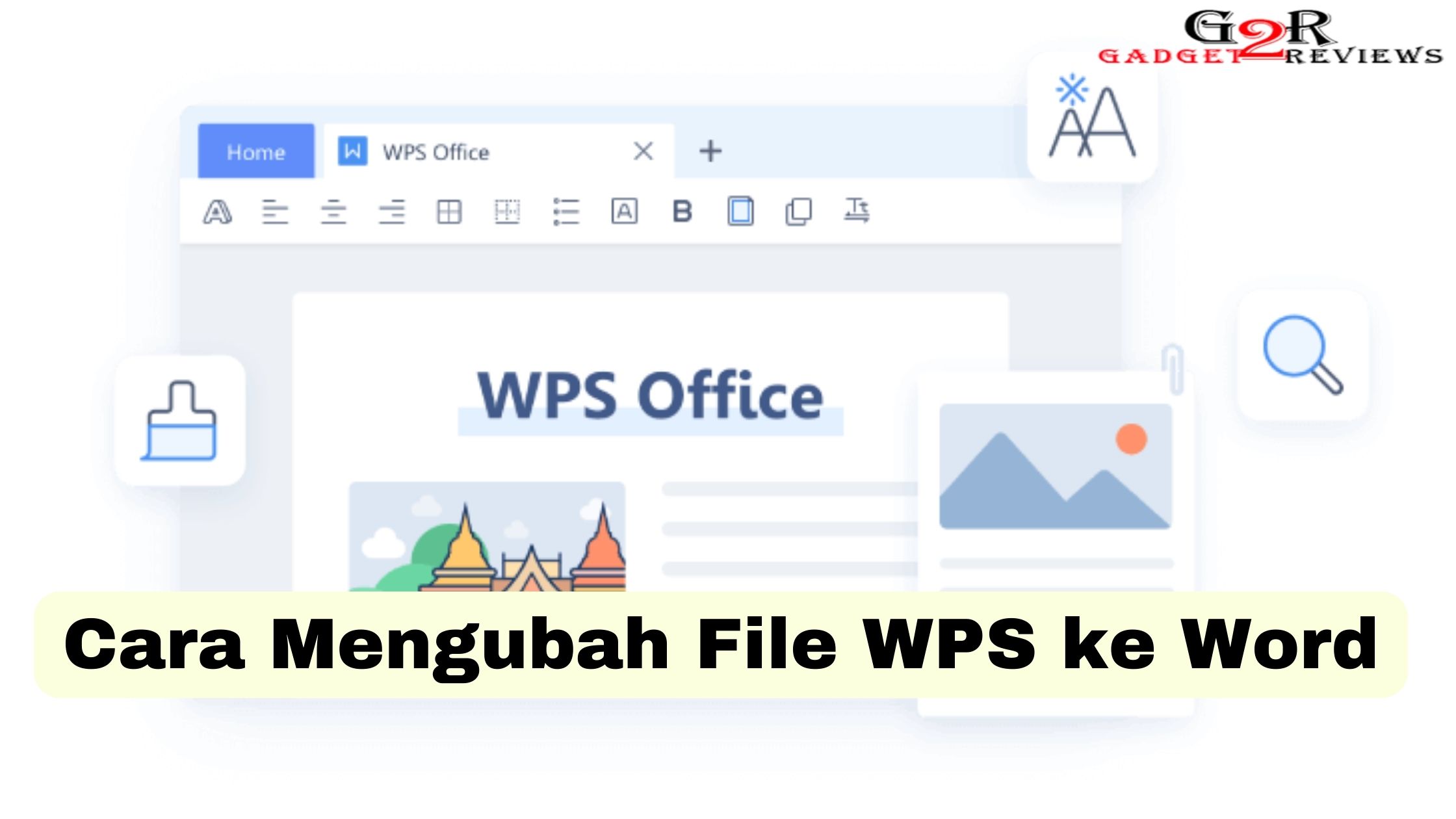
Konversi file SPSS ke Word memiliki beberapa keuntungan signifikan, antara lain:
- Kemudahan Berbagi dan Kolaborasi: Dokumen Word sangat mudah dibagikan dan diakses oleh berbagai pihak, bahkan mereka yang tidak memiliki perangkat lunak SPSS. Hal ini mempermudah kolaborasi dan komunikasi hasil penelitian.
- Kemudahan Pengeditan dan Format: Word menyediakan berbagai fitur pengeditan dan format yang memungkinkan pengguna untuk menyesuaikan tampilan laporan sesuai dengan kebutuhan dan preferensi mereka.
- Integrasi dengan Dokumen Lain: Hasil analisis SPSS dalam format Word dapat dengan mudah diintegrasikan ke dalam dokumen lain, seperti proposal penelitian, laporan akhir, atau artikel ilmiah.
- Aksesibilitas: Dokumen Word lebih mudah diakses oleh pengguna dengan disabilitas, karena dapat dibaca oleh pembaca layar dan perangkat bantu lainnya.
Metode Konversi SPSS ke Word
Terdapat beberapa metode yang dapat digunakan untuk mengonversi file SPSS ke Word, masing-masing dengan kelebihan dan kekurangan tersendiri. Berikut adalah beberapa metode yang paling umum digunakan:
1. Copy-Paste Langsung dari Output SPSS
Metode ini adalah cara paling sederhana dan langsung untuk memindahkan hasil analisis SPSS ke Word. Pengguna cukup memilih tabel atau grafik yang ingin disalin dari jendela output SPSS, lalu menempelkannya (paste) ke dalam dokumen Word.
- Kelebihan:
- Sederhana dan cepat.
- Tidak memerlukan perangkat lunak atau alat tambahan.
- Kekurangan:
- Format tabel dan grafik sering kali berubah atau tidak sesuai dengan format yang diinginkan.
- Tabel yang kompleks mungkin sulit disalin dan ditempelkan dengan benar.
- Membutuhkan penyesuaian manual yang signifikan untuk memperbaiki tampilan.
Langkah-langkah:
- Buka file output SPSS yang berisi hasil analisis Anda.
- Pilih tabel atau grafik yang ingin Anda salin.
- Tekan Ctrl+C (atau Cmd+C pada Mac) untuk menyalin.
- Buka dokumen Word Anda.
- Tekan Ctrl+V (atau Cmd+V pada Mac) untuk menempelkan.
- Sesuaikan format tabel atau grafik sesuai kebutuhan.
Tips:
- Gunakan opsi "Paste Special" di Word untuk memilih format tempel yang sesuai, seperti "Microsoft Excel Worksheet Object" atau "Picture (Enhanced Metafile)".
- Jika tabel terlalu lebar, coba ubah orientasi halaman Word menjadi landscape.
2. Export ke Format Rich Text Format (RTF)
SPSS memungkinkan pengguna untuk mengekspor output ke format RTF, yang kemudian dapat dibuka dan diedit di Word. Format RTF mempertahankan sebagian besar format asli dari output SPSS, sehingga mengurangi kebutuhan untuk penyesuaian manual.
- Kelebihan:
- Mempertahankan format tabel dan grafik dengan lebih baik dibandingkan metode copy-paste.
- Memudahkan pengeditan dan format di Word.
- Kekurangan:
- Membutuhkan proses ekspor yang terpisah.
- Beberapa format mungkin masih perlu disesuaikan di Word.
- Ukuran file RTF bisa lebih besar dibandingkan dengan format Word.
Langkah-langkah:
- Buka file output SPSS yang berisi hasil analisis Anda.
- Klik "File" > "Export".
- Pilih "RTF" sebagai format ekspor.
- Tentukan lokasi penyimpanan dan nama file.
- Klik "OK".
- Buka file RTF di Word.
- Sesuaikan format tabel atau grafik sesuai kebutuhan.
Tips:
- Sebelum mengekspor, periksa opsi ekspor di SPSS untuk memastikan bahwa semua elemen yang Anda inginkan diekspor.
- Gunakan fitur "Find and Replace" di Word untuk mengganti format yang tidak sesuai secara massal.
3. Export ke Format HTML
Metode ini mengekspor output SPSS ke dalam format HTML, yang kemudian dapat dibuka di Word. Format HTML memungkinkan tabel dan grafik ditampilkan dengan lebih baik, tetapi mungkin memerlukan beberapa penyesuaian di Word.
- Kelebihan:
- Menghasilkan tampilan tabel dan grafik yang lebih baik dibandingkan metode copy-paste langsung.
- Mempertahankan struktur data dengan baik.
- Kekurangan:
- Membutuhkan proses ekspor yang terpisah.
- Memerlukan pemahaman dasar tentang HTML.
- Beberapa format mungkin perlu disesuaikan di Word.
Langkah-langkah:
- Buka file output SPSS yang berisi hasil analisis Anda.
- Klik "File" > "Export".
- Pilih "HTML" sebagai format ekspor.
- Tentukan lokasi penyimpanan dan nama file.
- Klik "OK".
- Buka file HTML di Word (File > Open).
- Sesuaikan format tabel atau grafik sesuai kebutuhan.
Tips:
- Gunakan opsi "Web Page Filtering" di Word untuk membersihkan kode HTML yang tidak perlu.
- Manfaatkan fitur "Table Styles" di Word untuk memformat tabel dengan cepat dan mudah.
4. Menggunakan Macro VBA di Word
Metode ini melibatkan penggunaan macro VBA (Visual Basic for Applications) di Word untuk mengimpor data dari file SPSS secara otomatis. Metode ini lebih kompleks, tetapi dapat menghasilkan hasil yang lebih baik dan efisien, terutama jika Anda perlu mengonversi file SPSS secara berulang.
- Kelebihan:
- Otomatisasi proses konversi.
- Menghasilkan format yang konsisten.
- Mengurangi kebutuhan untuk penyesuaian manual.
- Kekurangan:
- Membutuhkan pengetahuan tentang VBA.
- Memerlukan pengaturan dan pengujian macro yang cermat.
- Potensi risiko keamanan jika macro berasal dari sumber yang tidak terpercaya.
Langkah-langkah:
- Buka Word dan tekan Alt + F11 untuk membuka Visual Basic Editor (VBE).
- Di VBE, klik "Insert" > "Module".
- Ketik atau tempelkan kode VBA yang sesuai untuk mengimpor data dari file SPSS ke Word.
- Sesuaikan kode VBA sesuai dengan kebutuhan Anda.
- Jalankan macro VBA.
- Periksa dan sesuaikan format tabel atau grafik sesuai kebutuhan.
Contoh Kode VBA:
Sub ImportSPSSData()
' Kode VBA untuk mengimpor data dari file SPSS ke Word
' (Kode ini perlu disesuaikan dengan format file SPSS Anda)
End SubTips:
- Cari contoh kode VBA yang relevan di internet atau forum-forum pemrograman.
- Pastikan untuk menguji macro VBA secara menyeluruh sebelum digunakan pada data yang penting.
- Simpan dokumen Word Anda sebagai file macro-enabled (
.docm).
5. Menggunakan Perangkat Lunak Konversi Pihak Ketiga
Terdapat beberapa perangkat lunak konversi pihak ketiga yang dirancang khusus untuk mengonversi file SPSS ke Word atau format lain. Perangkat lunak ini sering kali menawarkan fitur-fitur tambahan, seperti pengenalan karakter optik (OCR) dan konversi batch.
- Kelebihan:
- Otomatisasi proses konversi.
- Menghasilkan hasil yang akurat dan konsisten.
- Menawarkan fitur-fitur tambahan yang bermanfaat.
- Kekurangan:
- Membutuhkan biaya pembelian atau langganan.
- Membutuhkan waktu untuk mempelajari cara menggunakan perangkat lunak.
- Potensi masalah kompatibilitas dengan versi SPSS atau Word tertentu.
Contoh Perangkat Lunak:
- StatTransfer
- SPSS Modeler
Tips:
- Cari ulasan dan perbandingan perangkat lunak konversi sebelum membeli.
- Pastikan perangkat lunak tersebut kompatibel dengan versi SPSS dan Word yang Anda gunakan.
- Coba versi uji coba perangkat lunak sebelum membeli untuk memastikan bahwa perangkat lunak tersebut memenuhi kebutuhan Anda.
Tips Umum untuk Konversi SPSS ke Word yang Optimal
- Bersihkan Data Terlebih Dahulu: Sebelum mengonversi, pastikan data Anda bersih dan terorganisir dengan baik di SPSS. Hapus variabel atau kasus yang tidak relevan, dan pastikan format data konsisten.
- Gunakan Gaya Tabel dan Grafik yang Konsisten: Pilih gaya tabel dan grafik yang konsisten di SPSS untuk memastikan tampilan yang seragam di Word.
- Periksa Kembali Hasil Konversi: Setelah mengonversi, periksa kembali hasil konversi dengan cermat untuk memastikan bahwa semua data dan format telah dipindahkan dengan benar.
- Gunakan Fitur Word untuk Meningkatkan Tampilan: Manfaatkan fitur-fitur Word, seperti gaya, tema, dan tata letak, untuk meningkatkan tampilan laporan Anda.
- Simpan Sebagai PDF: Setelah selesai mengedit dan memformat dokumen Word, simpan sebagai file PDF untuk memastikan bahwa tampilan laporan tetap konsisten saat dibagikan atau dicetak.
Kesimpulan
Konversi file SPSS ke Word adalah proses penting untuk berbagi dan mempresentasikan hasil analisis data. Artikel ini telah membahas berbagai metode konversi yang tersedia, masing-masing dengan kelebihan dan kekurangan tersendiri. Pilihan metode yang paling tepat tergantung pada kebutuhan dan preferensi Anda, serta kompleksitas data yang Anda olah. Dengan mengikuti tips dan trik yang telah dijelaskan di atas, Anda dapat memastikan hasil konversi yang optimal dan menghasilkan laporan yang profesional dan mudah dibaca. Ingatlah untuk selalu memeriksa kembali hasil konversi dan memanfaatkan fitur-fitur Word untuk meningkatkan tampilan laporan Anda.
